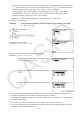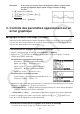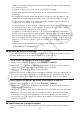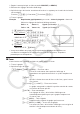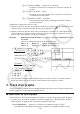User Manual
Table Of Contents
- Contenu
- Familiarisation — A lire en premier!
- Chapitre 1 Opérations de base
- Chapitre 2 Calculs manuels
- 1. Calculs de base
- 2. Fonctions spéciales
- 3. Spécification de l’unité d’angle et du format d’affichage
- 4. Calculs de fonctions
- 5. Calculs numériques
- 6. Calculs avec nombres complexes
- 7. Calculs binaire, octal, décimal et hexadécimal avec entiers
- 8. Calculs matriciels
- 9. Calculs vectoriels
- 10. Calculs de conversion métrique
- Chapitre 3 Listes
- Chapitre 4 Calcul d’équations
- Chapitre 5 Représentation graphique de fonctions
- 1. Exemples de graphes
- 2. Contrôle des paramètres apparaissant sur un écran graphique
- 3. Tracé d’un graphe
- 4. Stockage d’un graphe dans la mémoire d’images
- 5. Tracé de deux graphes sur le même écran
- 6. Représentation graphique manuelle
- 7. Utilisation de tables
- 8. Représentation graphique dynamique
- 9. Représentation graphique d’une formule de récurrence
- 10. Tracé du graphe d’une section conique
- 11. Changement de l’aspect d’un graphe
- 12. Analyse de fonctions
- Chapitre 6 Graphes et calculs statistiques
- 1. Avant d’effectuer des calculs statistiques
- 2. Calcul et représentation graphique de données statistiques à variable unique
- 3. Calcul et représentation graphique de données statistiques à variable double
- 4. Exécution de calculs statistiques
- 5. Tests
- 6. Intervalle de confiance
- 7. Lois de probabilité
- 8. Termes des tests d’entrée et sortie, intervalle de confiance et loi de probabilité
- 9. Formule statistique
- Chapitre 7 Calculs financiers
- 1. Avant d’effectuer des calculs financiers
- 2. Intérêt simple
- 3. Intérêt composé
- 4. Cash-flow (Évaluation d’investissement)
- 5. Amortissement
- 6. Conversion de taux d’intérêt
- 7. Coût, prix de vente, marge
- 8. Calculs de jours/date
- 9. Dépréciation
- 10. Calculs d’obligations
- 11. Calculs financiers en utilisant des fonctions
- Chapitre 8 Programmation
- 1. Étapes élémentaires de la programmation
- 2. Touches de fonction du mode PROGR (ou PRGM)
- 3. Édition du contenu d’un programme
- 4. Gestion de fichiers
- 5. Guide des commandes
- 6. Utilisation des fonctions de la calculatrice dans un programme
- 7. Liste des commandes du mode PROGR (ou PRGM)
- 8. Tableau de conversion des commandes spéciales de la calculatrice scientifique CASIO <=> Texte
- 9. Bibliothèque de programmes
- Chapitre 9 Feuille de Calcul
- Chapitre 10 L’eActivity
- Chapitre 11 Gestionnaire de la mémoire
- Chapitre 12 Menu de réglages du système
- Chapitre 13 Communication de données
- Chapitre 14 PYTHON
- 1. Aperçu du mode PYTHON
- 2. Menu de fonctions de PYTHON
- 3. Saisie de texte et de commandes
- 4. Utilisation du SHELL
- 5. Utilisation des fonctions de tracé (module casioplot)
- 6. Modification d’un fichier py
- 7. Gestion de dossiers (recherche et suppression de fichiers)
- 8. Compatibilité de fichier
- 9. Exemples de scripts
- Chapitre 15 Probabilités
- Appendice
- Mode Examen
- E-CON3 Application (English) (GRAPH35+ E II)
- 1 E-CON3 Overview
- 2 Using the Setup Wizard
- 3 Using Advanced Setup
- 4 Using a Custom Probe
- 5 Using the MULTIMETER Mode
- 6 Using Setup Memory
- 7 Using Program Converter
- 8 Starting a Sampling Operation
- 9 Using Sample Data Memory
- 10 Using the Graph Analysis Tools to Graph Data
- 11 Graph Analysis Tool Graph Screen Operations
- 12 Calling E-CON3 Functions from an eActivity
4-4
• Lorsqu’un calcul est terminé, vous pouvez appuyer sur 1(RÉPÉT (ou REPT)), changer les
valeurs de coefficient, puis recalculer.
3. Solveur numérique d’équations
Le mode de calcul Solve permet de déterminer la valeur d’une variable dans une formule,
sans avoir à effectuer tout le calcul de résolution d’équation.
1. Depuis le menu principal, accédez au mode ÉQUA (ou EQUA).
2. Sélectionnez le mode SOLV (résolution), et saisissez l’équation ainsi qu’elle est écrite.
• Si vous n’écrivez pas de signe égal, la calculatrice présume que l’expression est à gauche
du signe égal et que la valeur à sa droite est zéro.
• Une erreur se produit si vous écrivez plus d’un signe égal.
3. Dans la liste des variables qui apparaît sur l’écran, indiquez les valeurs de chaque variable.
• Vous pouvez aussi désigner des valeurs dans Upper et Lower pour définir les limites
supérieures et inférieures de la plage de solutions.
• Une erreur se produit si la solution sort du domaine de définition.
4. Sélectionnez la variable de l’équation dont vous voulez obtenir une solution.
« Gch (ou Lft)» et « Drt (ou Rgt) » indiquent les côtés gauche et droit qui sont calculés à
partir de la solution.*
1
*
1
Les solutions sont calculées par l’approximation de la méthode de Newton. Les valeurs Gch
(ou Lft) et Drt (ou Rgt) sont affichées pour être vérifiées car cette méthode peut produire
des résultats qui correspondent à la solution réelle. Le degré d’erreur sera d’autant plus
faible que la différence entre les valeurs Gch (ou Lft) et Drt (ou Rgt) se rapproche de zéro.
Exemple Un objet lancé en l’air à une vitesse initiale V met le temps T à atteindre
la hauteur H. Utiliser la formule suivante pour résoudre la vitesse initiale
V lorsque H = 14 (mètres), T = 2 (secondes) et l’accélération terrestre est
G = 9,8 (m/s
2
).
H = VT – 1/2 GT
2
1 m ÉQUA (ou EQUA)
2 3(SOLV)
af*(H)!.(=)ac(V)a/(T)-
(b/c)a'**(G)a/(T)xw
* GRAPH25+ E
II : M
** GRAPH25+ E II : N
3 bew(H = 14)
aw(V = 0)
cw(T = 2)
j.iw(G = 9,8)
4 Appuyez sur fff pour mettre V = 0 en surbrillance,
puis sur 6(SOLV).
• Le message « Réessayer » apparaît si la calculatrice estime que la convergence n’est pas
suffisante pour les résultats affichés.
• Une résolution d’équations ne produit qu’une seule solution. Utilisez POLY si vous voulez
obtenir plusieurs solutions pour une équation d’ordre supérieur (par exemple ax
2
+ bx + c = 0).